新人エンジニア、SnapSyncを試す(ジョブ実行編)
夏の暑さが続く中、いかがお過ごしでしょうか
前回はSnapSyncジョブの作成を行いました。
複製先NAS(サブ機)のIPアドレス、ユーザ名、パスワード、プール、対象の共有フォルダと
バックアップ頻度を設定することで、簡単にジョブが作成できました。
今回は前回作成したジョブを実行します。
前回作成したジョブは実行前のため[まだ動作していません]と表示されます。
下記画像赤枠の再生ボタンからジョブの実行をします。
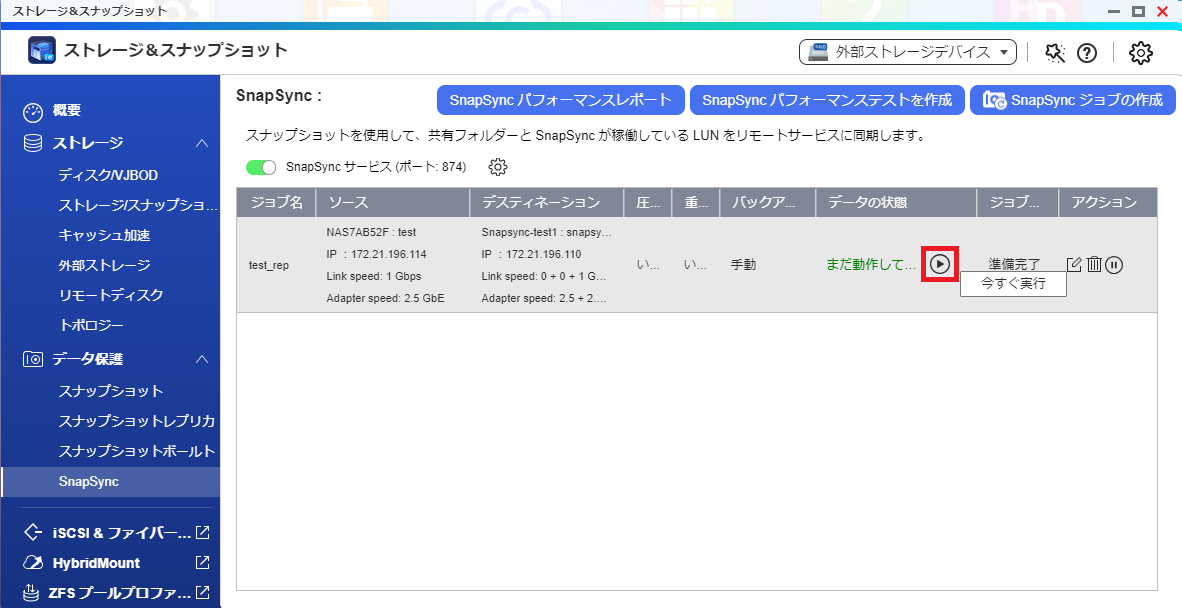
ジョブの実行が完了すると[更新済み]と表示されます。
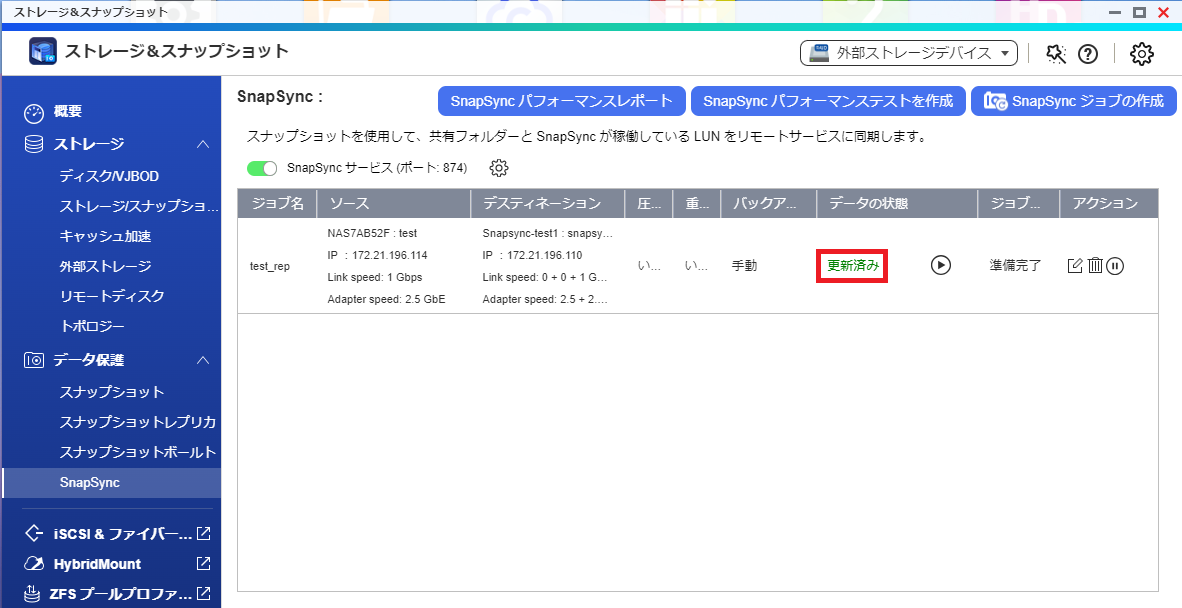
ジョブが作成されると、ターゲットNASに読み取り専用の共有フォルダ/LUNが作成されます。
QNAPのWebUI管理画面より、ストレージ&スナップショットのストレージ/スナップショットから確認が可能です。
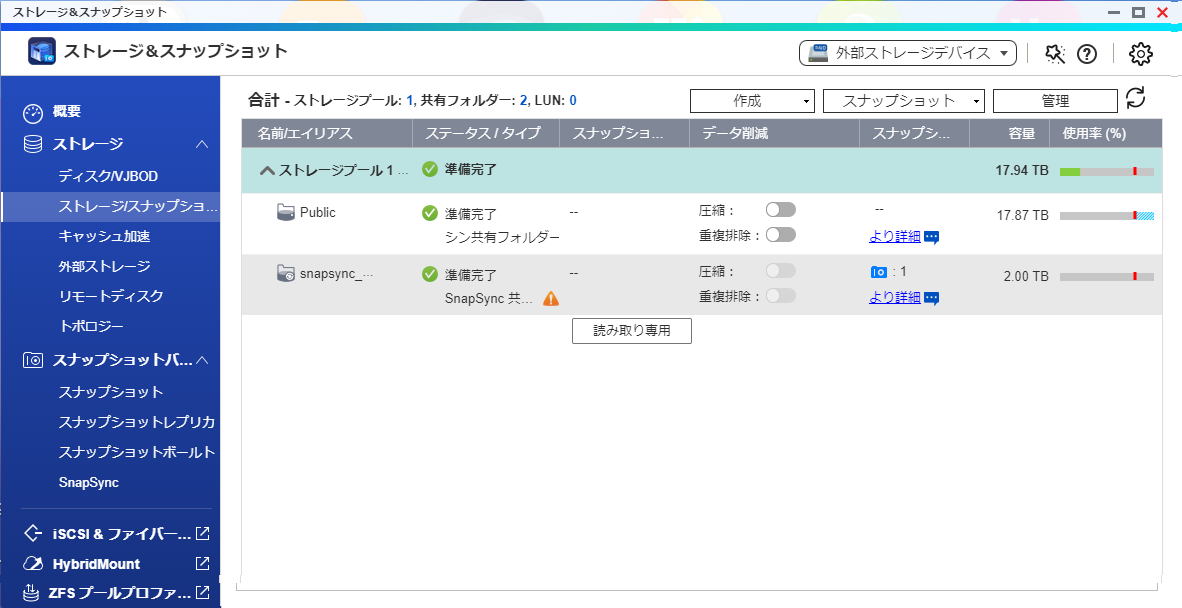
以上でジョブの実行が完了となります。
この時、メイン機の共有フォルダ/LUNでスナップショットを取得していると、そのスナップショットについても
サブ機の共有フォルダ/LUNに同期されるようになっております。
念のため、データの整合性を確認してみます。
GUIより、同期したフォルダの中身を確認すると
どちらのデータも容量が一致しました。
メイン機のデータサイズ一覧
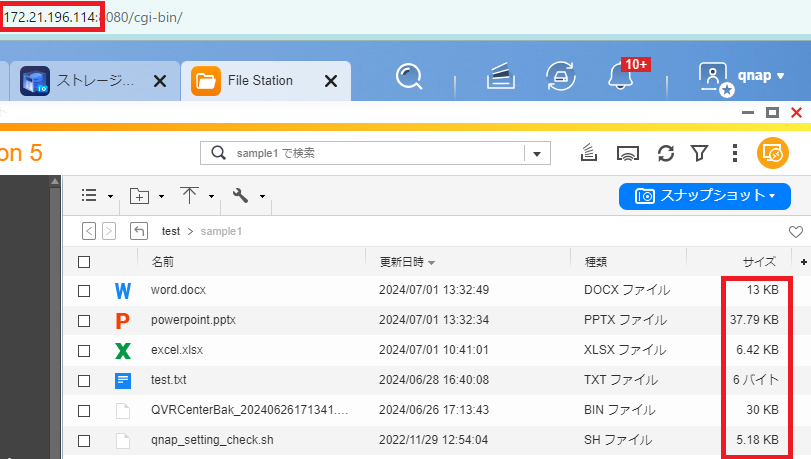
サブ機のデータサイズ一覧
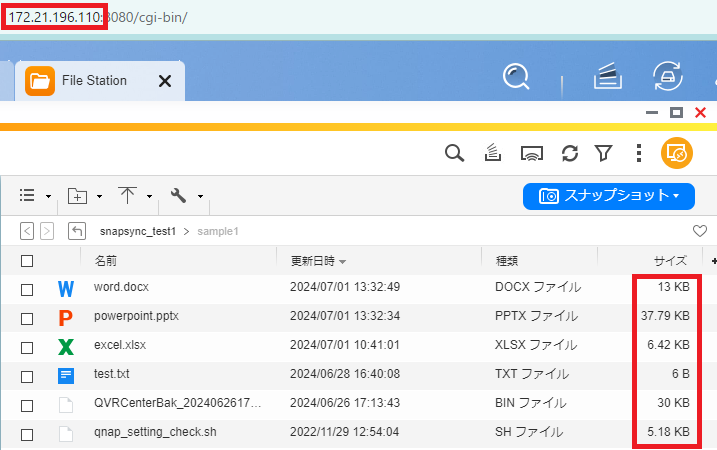
ダメ押しに、メイン機とサブ機のデータをハッシュ値で比較してみます。
各ファイルのハッシュ値を取得したところ、こちらも一致しました。
メイン機のハッシュ値一覧
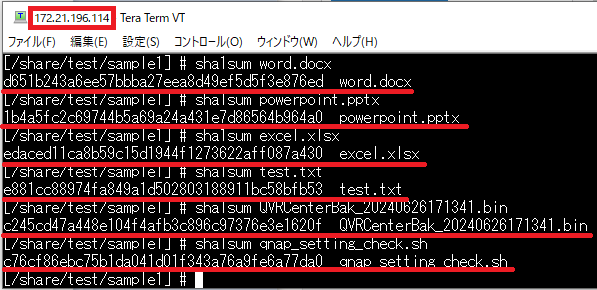
サブ機のハッシュ値一覧
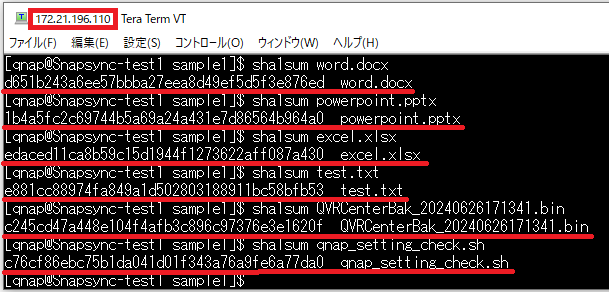
続いて、SnapSyncジョブ作成後の共有フォルダ/LUNについて説明します。
ジョブ作成後には、共有フォルダ/LUNには制限事項が出てきます。
内容は下記表にまとめてあるので、ご確認ください。
なお、この内容はジョブを削除することで制限がなくなります。
| アクション | 元共有フォルダ/LUN | 先共有フォルダ/LUN |
|---|---|---|
| プロパティの編集 | 許可 | 不許可 |
| 権限の編集 | 許可 | 許可 |
| 削除 | 不許可 | 不許可 |
| 名前変更 | 不許可 | 不許可 |
| サイズ変更(縮小または拡張) | 不許可 | 不許可 |
| 保証されたスナップショット領域の設定 | 不許可 | 不許可 |
| プロビジョニングタイプの変更 (シンからシックへ、またはシックからシンへ) |
不許可 | 不許可 |
| ペアレントストレージプールの切断 | 不許可 | 不許可 |
| ペアレントエンクロージャの切断 | 不許可 | 不許可 |
| ペアレントストレージプールの切断 | 不許可 | 不許可 |
| スナップショットを撮る | 許可
ジョブが実行されると、 |
不許可 |
ジョブの削除方法は、停止ボタンより[中断]を行い、ごみ箱アイコンを押すと削除可能です。


<所感>
SnapSyncはターゲットNASに読み取り専用の共有フォルダを作成することで、不正変更を防止します。
SnapSyncには細やかな機能制御が実装されています。様々な制限、例えばプロパティの編集やスナップショットの作成を元の共有フォルダに限定している点は、データの整合性を維持するため重要だと考えます。
一方で、権限の編集を両環境で許可している柔軟性も利点だと感じました。
さらに、データの一貫性確保のために削除や名前変更、サイズ変更などの操作を制限している点は、
誤操作によるデータ損失のリスクを大幅に低減させると思います。
また、スナップショットの同期機能は特に有用だと感じました。これにより、特定時点のデータ状態を他のQNAP NASと同期できる点は、災害復旧やバックアップ戦略において利点になると感じました。
その他にも専門部隊によるRAID構築のご相談や各商材のご提案、様々な構築案件に対応しております。
HP上では出せないお客様事例なども多数ございますので、お気軽にお問い合わせください。




